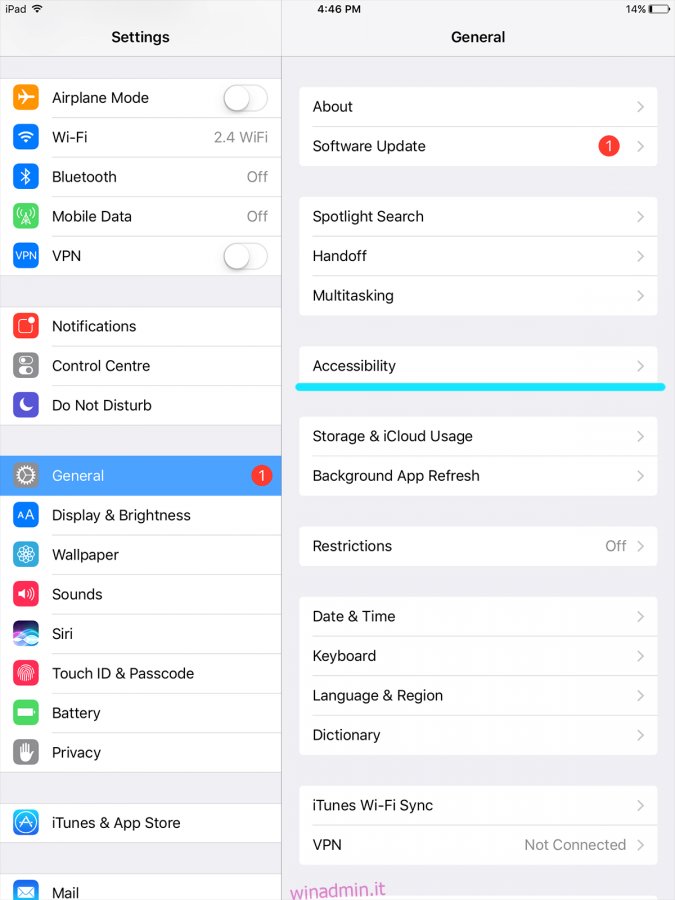I dispositivi iOS, nonostante le build più potenti, sono suscettibili di danni. Abbiamo già discusso di cosa si potrebbe fare in caso di un pulsante di accensione rotto su un telefono Android. Ora, se lo stesso dovesse accadere su un dispositivo iOS, potremmo incontrare maggiori difficoltà poiché il pulsante di accensione su iOS serve funzioni aggiuntive. Se hai un iPhone con un pulsante di accensione rotto, ci sono due cose che puoi fare; Riparalo immediatamente o trova una soluzione alternativa per accenderlo / spegnerlo e continuare il tuo uso quotidiano.
Sommario:
1. Accensione
Se il tuo dispositivo iOS è spento con un pulsante di accensione malfunzionante, dovrai riaccenderlo. A differenza di Android, non è possibile riassegnare la funzione di accensione ai tasti del volume, poiché iOS è molto chiuso in questo modo. Tuttavia, per accendere il tuo dispositivo iOS, collegalo semplicemente a un caricabatterie e si accenderà automaticamente dopo pochi minuti.
2. Tocco assistito
La funzione Assistive Touch esiste per gli scenari in cui il pulsante di accensione non è raggiungibile o non funziona correttamente. È una sovrapposizione che ti consente di recuperare tutte le funzionalità che avresti con un pulsante di accensione. Ciò include il blocco / sblocco dello schermo, lo spegnimento e l’acquisizione di schermate. Questo ha anche l’ulteriore vantaggio di sostituire i pulsanti del volume, se necessario.
Per accedere a Assistive Touch,
Vai a Impostazioni> Generali> Accessibilità (scorri verso il basso)> Tocco assistito (scorri verso il basso)
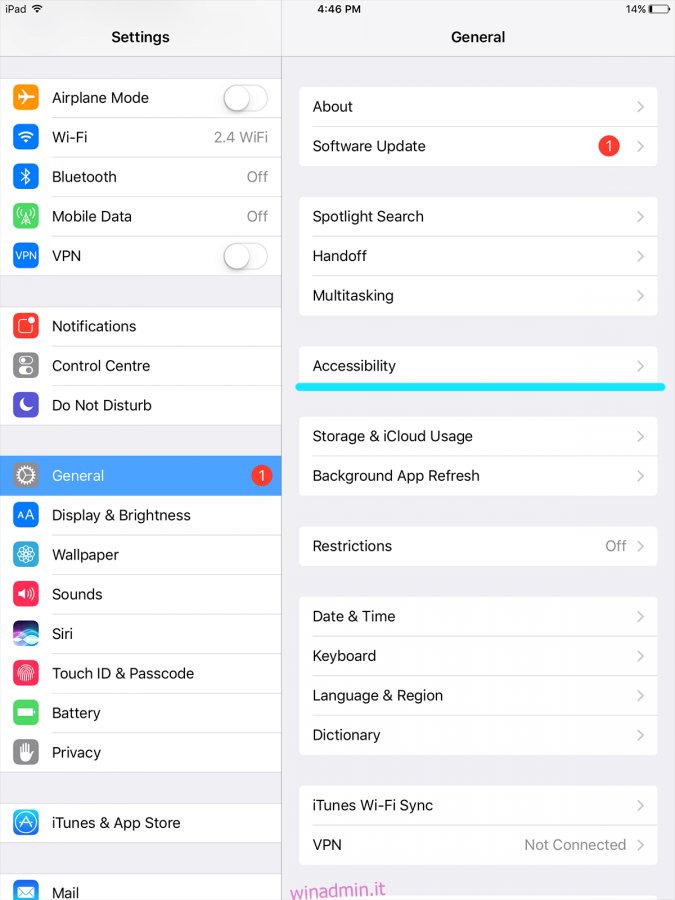
Tocca il pulsante accanto a Tocco assistito per accedere al menu Tocco assistito e attivarlo. Saprai che è acceso quando un nuovo pulsante inizia a passare il mouse sullo schermo. Un quadrato grigio con un cerchio bianco all’interno. Questa icona può essere posizionata ovunque sullo schermo in cui ti senti a tuo agio.
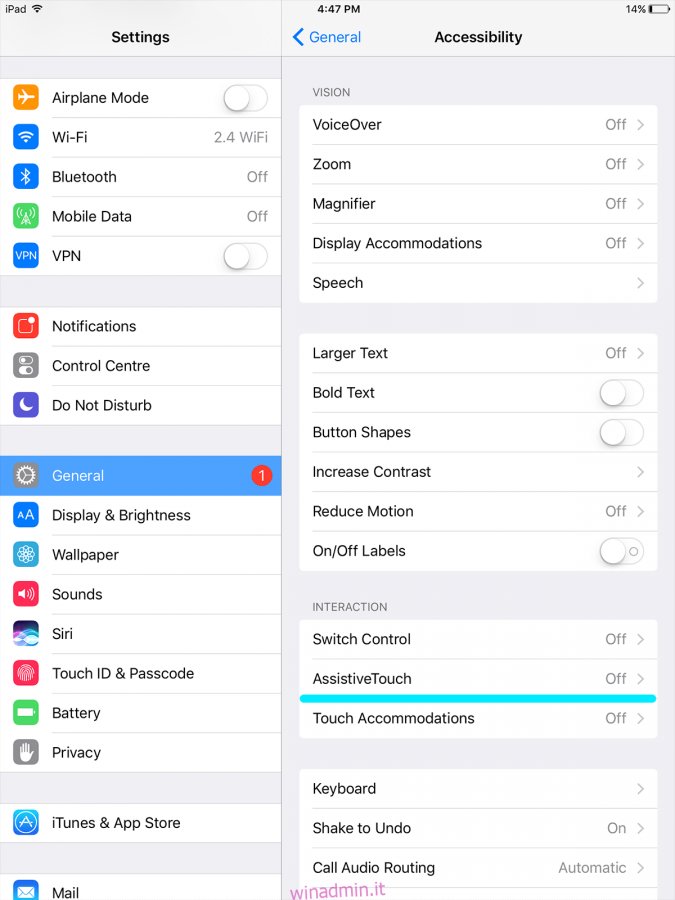
È possibile personalizzare le altre opzioni che possono essere visualizzate in questo menu. Puoi anche salvare gesti personalizzati che possono attivare app / azioni in base a quei gesti. ad esempio, è possibile disegnare un cerchio sullo schermo per avviare il menu di spegnimento.
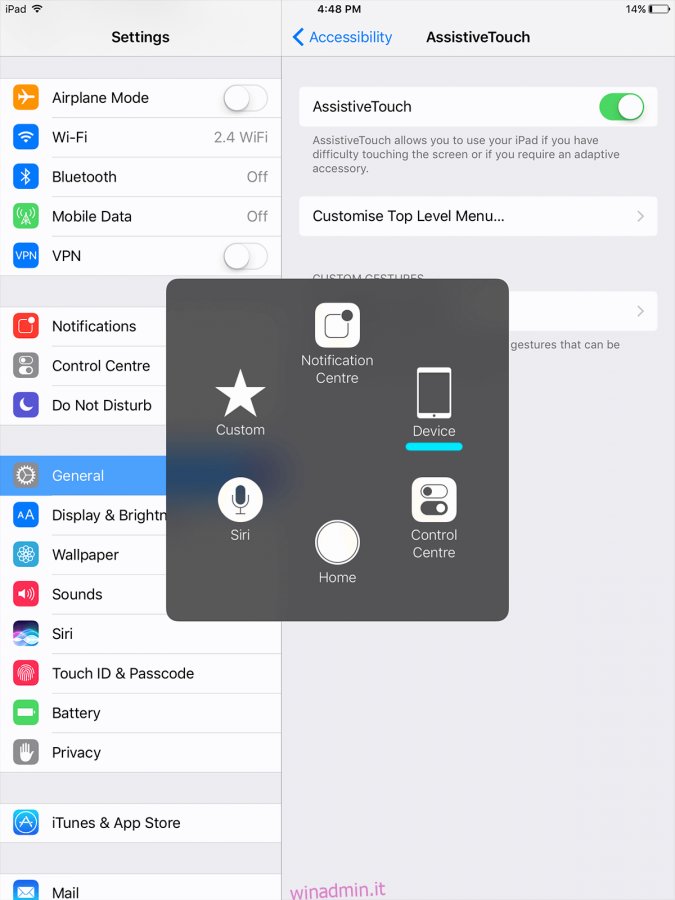
3. Blocca / Sblocca
Dopo aver configurato quanto sopra. Tocca l’icona al passaggio del tocco assistito per visualizzare il menu.
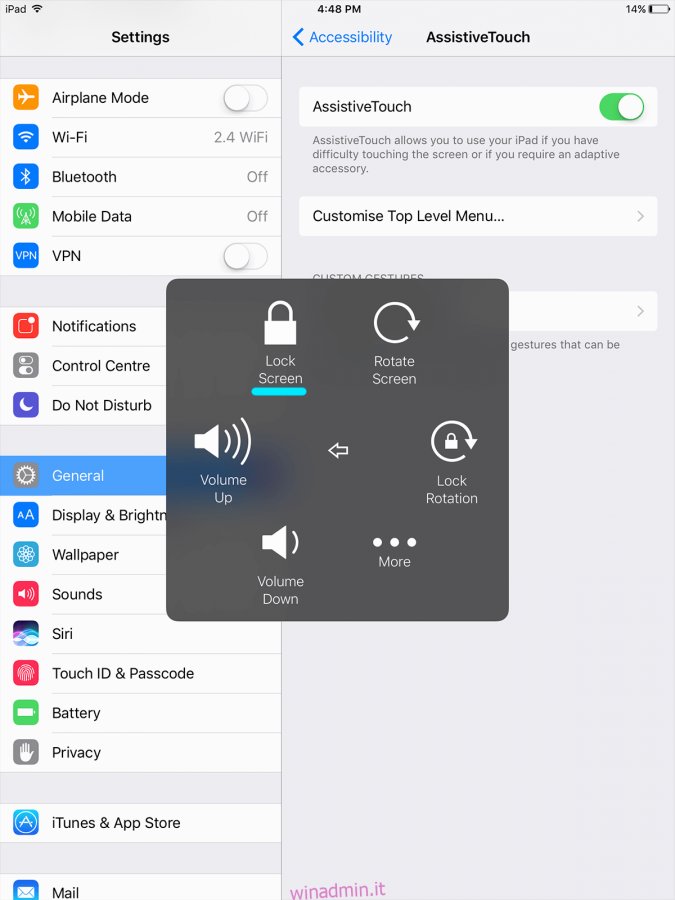
Una volta lì, tocca l’icona “Dispositivo” e qui vedrai “Blocca schermo”, toccando il quale bloccherà lo schermo. Puoi sbloccare lo schermo toccando il pulsante del menu.
4. Screenshot
Tocca il pulsante Tocco assistito e tocca “Dispositivo”, “Altro”, quindi tocca “Schermata”
Questo dovrebbe consentirti di mantenere la normale funzionalità con il tuo dispositivo iOS nonostante un pulsante di accensione rotto. Anche se consigliamo di ripararlo.
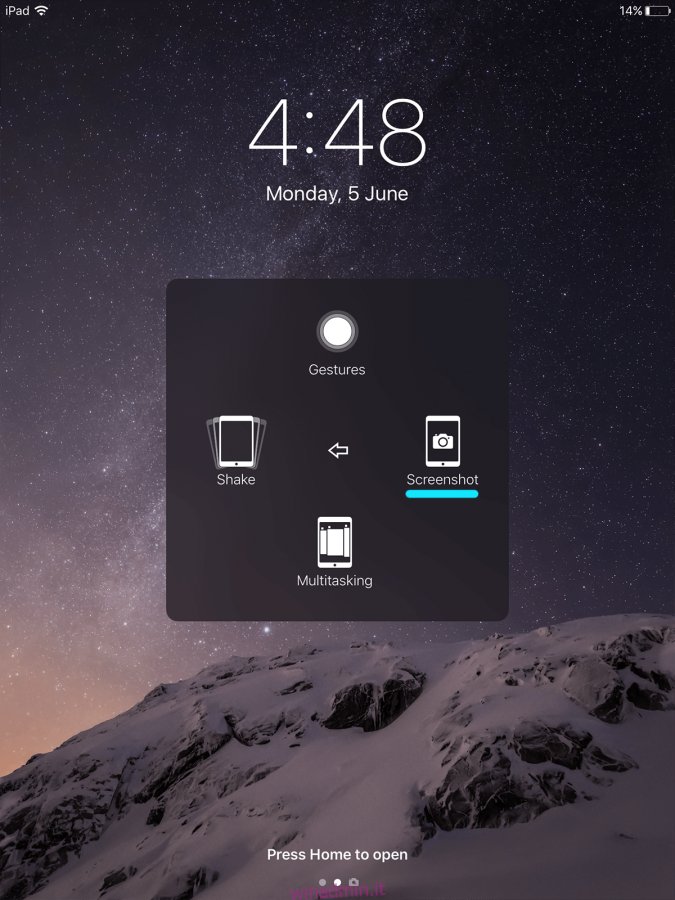
Sebbene non sia possibile riassegnare le chiavi su un iPhone a meno che non si effettui il jailnbreak, la funzione Assistive Touc rappresenta un’alternativa ragionevole. Questa funzione è stata a lungo popolare sui vecchi modelli di iPhone con pulsanti Home che non rispondono. È una soluzione ragionevolmente buona se hai un iPhone con un pulsante di accensione rotto.